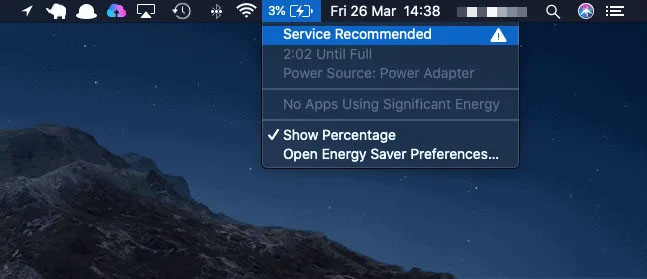مک بوک شما دارای قطعات متحرک زیادی است و هیچ کدام از باتری پویاتر نیستند. البته شرایط آن به عوامل زیادی متکی است و استرس زیادی را می طلبد. به همین ترتیب، هشدار باتری سرویس در مک بوک شما جای نگرانی دارد.
در این مطلب، ما به شما نشان می دهیم که چگونه هشدار باتری سرویس را در مک بوک خود اصلاح کنید. در ابتدا، بیایید درباره شرایط مختلفی که برای باتری شما گزارش می شود بحث کنیم.
شرایط باتری مک بوک
قبل از شروع به اصلاحات، بیایید سه شرط باتری را که نیاز به رفع مشکل را نشان می دهد، شرح دهیم. سریعترین راه برای فهمیدن نحوه استفاده باتری با انتخاب آن در نوار ابزار:
به دنبال هشدارهای زیر باشید:
عادی – این بدان معناست که باتری شما به طور استاندارد هیچ مشکل و عملکرد مشخصی ندارد.
تعویض به زودی یا سرویس توصیه شده – این نشان می دهد که باتری در حال کار است اما نشانه هایی از سن و فرسودگی را نشان می دهد.
باتری Now یا Service را تعویض کنید – در این مرحله، باتری شما در آخرین پایه است و باید سرویس یا تعویض شود.
چند روش ممکن برای رفع هشدار باتری سرویس در مک بوک وجود دارد. اگرچه، قبل از باز کردن جعبه ابزار، ارزش دارد یک بررسی حیاتی دیگر انجام دهید.
چگونه می توان تعداد چرخه باتری را در مک بوک خود بررسی کرد
باتری هایی که تقریباً در همه لپ تاپ ها یافت می شوند دارای “تعداد چرخه” هستند. به عبارت دیگر، این تعداد محدودی است که باتری می تواند از 100 درصد به صفر برسد. هر بار که شارژر را وصل می کنید و آن را به مک بوک وصل می کنید، تعداد چرخه افزایش می یابد.
همانطور که انتظار دارید، می توانید انتظار هشدار باتری سرویس را داشته باشید. تا هرچه به حداکثر تعداد چرخه خود نزدیک شوید. خبر خوب این است که می توانید تعداد چرخه های خود را در مک بوک OS پیگیری کنید.
دو راه برای انجام این کار وجود دارد:
روی آرم منوی Apple در نوار ابزار خود کلیک کنید، کلید Option را نگه دارید. سپس گزینه منوی “System Information” را انتخاب کنید.
Spotlight را باز کنید و “اطلاعات سیستم” را جستجو کنید.
پس از باز شدن، به بخش سخت افزار در درخت منو در سمت چپ بروید، سپس صفحه روشن / خاموش را باز کنید.
با این کار تمام اطلاعات مربوط به باتری شما نشان داده می شود. اگر به بخش اطلاعات سلامت نگاهی بیندازید، متوجه تعداد چرخه خود خواهید شد.
اگر تعداد چرخه شما در اینجا از تعداد ذکر شده در صفحه پشتیبانی اپل بیشتر باشد، این هشدار باتری سرویس را توضیح می دهد. اگرچه در بعضی موارد هشدار مشاهده خواهید کرد، اگرچه تعداد چرخه شما کم خواهد بود. بعد، نگاهی به چند روش برای حل آن می اندازیم. مطلب بعدی به شما سه راه حل برای رفع هشدار باتری سرویس در مک بوک را ارائه می دهد.